
컴퓨터 사양이 높은 분들에게는 사실 도움이 되지 않을 수 있지만 그렇지 않은 분들도 많을 텐데,
작업스케줄러에서 필요 없는 작업이 메모리를 차지하고 있다면 CPU 점유율만 상승하게 됩니다.
굳이 사용하지 않아도 되는 건 사용하지 않도록 설정만 해줘도 메모리를 최적화할 수 있습니다.
오늘은 윈도우10 작업스케줄러 정리로 CPU 점유율과 메모리 최적화 설정하는 방법을 알아보겠습니다.

적용하는 경로는 키보드 "윈도우 로고키+R"을 눌러 control schedtasks를 입력하고 확인을 누릅니다.

작업스케줄러 창이 열리면 다음의 경로로 이동합니다.
작업 스케줄러 라이브러리 > Microsoft > Windows > Application Experience
Application Experience 폴더를 누르면 우측에 있는 이름 목록 3가지 항목 모두
마우스 우클릭 "사용 안 함"을 선택해서 변경해주면 됩니다.
참고로 다음으로 적용할 경로 모두 Windows 폴더 하위 목록에서 찾으면 됩니다.

이번엔 Autochk 폴더로 이동해서 Proxy 항목도 사용 안 함으로 바꿔 줍니다.

Customer Experience Improvement Program 폴더로 이동해서 2가지 항목도 사용 안 함으로 바꿉니다.

Diagnosis 폴더도 마찬가지로 2가지 항목 모두 "사용 안 함"으로 바꿉니다.

DiskDiagnostic 폴더도 마찬가지로 2가지 항목 모두 사용 안 함으로 바꿉니다.

Maintenance 폴더로 이동해서 WinSAT 항목도 사용 안 함으로 바꿉니다.

Power Efficiency Diagnostics 폴더로 이동해서 AnalyzeSystem 항목도 마찬가지로 바꿔 주시고,
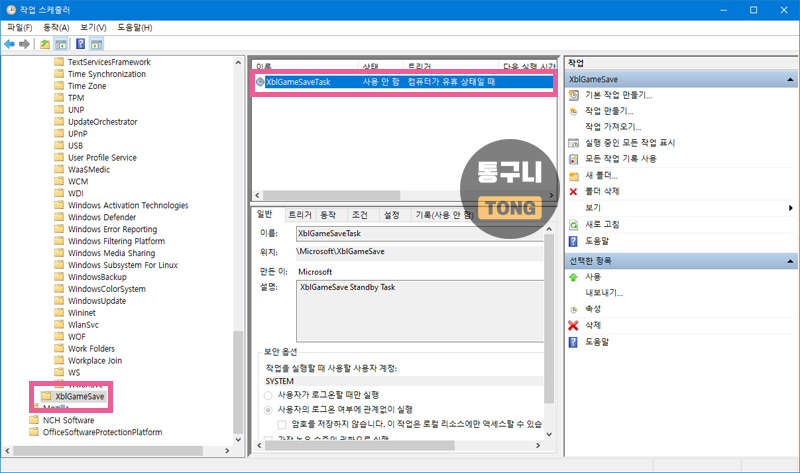
마지막으로 설정할 경로는 Windows 폴더가 아닌 Microsoft > XblGameSave 폴더로 이동합니다.
마찬가지로 XblGameSaveTask 항목을 사용 안 함으로 바꿔주면 모든 설정은 끝납니다.
설정을 변경해야 하는 부분이 많지만 천천히 따라 하시면 어렵지 않게 적용하실 수 있을 거예요!
윈도우10 작업스케줄러 정리로 CPU 점유율 높이기 및 메모리 최적화 설정 도움이 되셨나요? 즐거운 하루 보내세요!

